Vagrant tarafından barındırılan yerel bir Windows Server örneğini dağıtma ve Azure Arc'a bağlama
Aşağıdaki makale, Vagrant kullanarak yerel bir Windows 10 sanal makinesini dağıtmaya yönelik yönergeler sağlar ve bunu Azure Arc özellikli bir sunucu kaynağı olarak bağlar.
Önkoşullar
Azure Arc Jumpstart deposunu kopyalayın.
git clone https://github.com/microsoft/azure_arc.gitAzure CLI'yi 2.7 ve üzeri bir sürüme yükleyin veya güncelleştirin. Geçerli yüklü sürümünüzü denetlemek için aşağıdaki komutu kullanın.
az --versionVagrant, temel bir hiper yöneticiye dayanır. Bu kılavuz için Oracle VM VirtualBox kullanıyoruz.
VirtualBox'ı yükleyin.
- MacOS kullanıcısıysanız,
brew cask install virtualbox - Windows kullanıcısıysanız Chocolatey paketini kullanabilirsiniz
- Linux kullanıcısıysanız tüm paket yükleme yöntemleri Linux konakları için VirtualBox'ı indirme bölümünde bulunabilir.
- MacOS kullanıcısıysanız,
Azure hizmet sorumlusu oluşturma.
Vagrant sanal makinesini Azure Arc'a bağlamak için Katkıda Bulunan rolüyle atanmış bir Azure hizmet sorumlusu gereklidir. Oluşturmak için Azure hesabınızda oturum açın ve aşağıdaki komutu çalıştırın. Bu komutu Azure Cloud Shell'de de çalıştırabilirsiniz.
az login az account set -s <Your Subscription ID> az ad sp create-for-rbac -n "<Unique SP Name>" --role contributor --scopes "/subscriptions/<Your Subscription ID>"Örneğin:
az ad sp create-for-rbac -n "http://AzureArcServers" --role contributor --scopes "/subscriptions/00000000-0000-0000-0000-000000000000"Çıkış şu şekilde görünmelidir:
{ "appId": "XXXXXXXXXXXXXXXXXXXXXXXXXXXX", "displayName": "http://AzureArcServers", "password": "XXXXXXXXXXXXXXXXXXXXXXXXXXXX", "tenant": "XXXXXXXXXXXXXXXXXXXXXXXXXXXX" }Dekont
Hizmet sorumlusunu belirli bir Azure aboneliği ve kaynak grubuyla kapsamanızı kesinlikle öneririz.
Vagrantfile, gerekli tüm yapıtları yüklemek ve ortam değişkenlerini eklemek için VM işletim sisteminde bir betik yürütür.
scripts/vars.ps1PowerShell betiğini, oluşturduğunuz Azure hizmet sorumlusuyla eşleşecek şekilde düzenleyin.subscriptionId= Azure abonelik kimliğinizappId= Azure hizmet asıl adınızpassword= Azure hizmet sorumlusu parolanıztenantId= Azure kiracı kimliğinizresourceGroup= Azure kaynak grubu adılocation= Azure bölgesi
Dağıtım
Tüm Vagrant dağıtımları gibi bir vagrantfile ve Vagrant kutusu gerekir. Yüksek düzeyde dağıtım şunları yapacaktır:
- Windows 10 görüntü dosyası Vagrant kutusunu indirme
- Azure Arc yükleme betiğini yürütme
Betiği ortamınızla eşleşecek şekilde düzenledikten scripts/vars.ps1 sonra klasöründen Vagrantfile komutunu çalıştırın vagrant up. VM'yi ilk kez oluşturduğunuz için ilk çalıştırma, izleneceklerden çok daha yavaş olacaktır. Bunun nedeni dağıtımın Windows 10 kutusunu ilk kez indirmesidir.

İndirme işlemi tamamlandıktan sonra gerçek sağlama başlar. Aşağıdaki ekran görüntüsünde gösterildiği gibi, işlem 7 ila 10 dakika arasında sürer.

Dekont
Sertifika için denetim iptali ile ilgili bir hata görürseniz, bu yapılandırmayı öğesine Vagrantfileekleyin:
config.vm.box_download_insecure = true
Tamamlandıktan sonra dağıtılan yerel bir Windows 10 VM'niz olacak ve yeni bir kaynak grubu içinde yeni bir Azure Arc özellikli sunucu olarak bağlanmış olacaksınız.
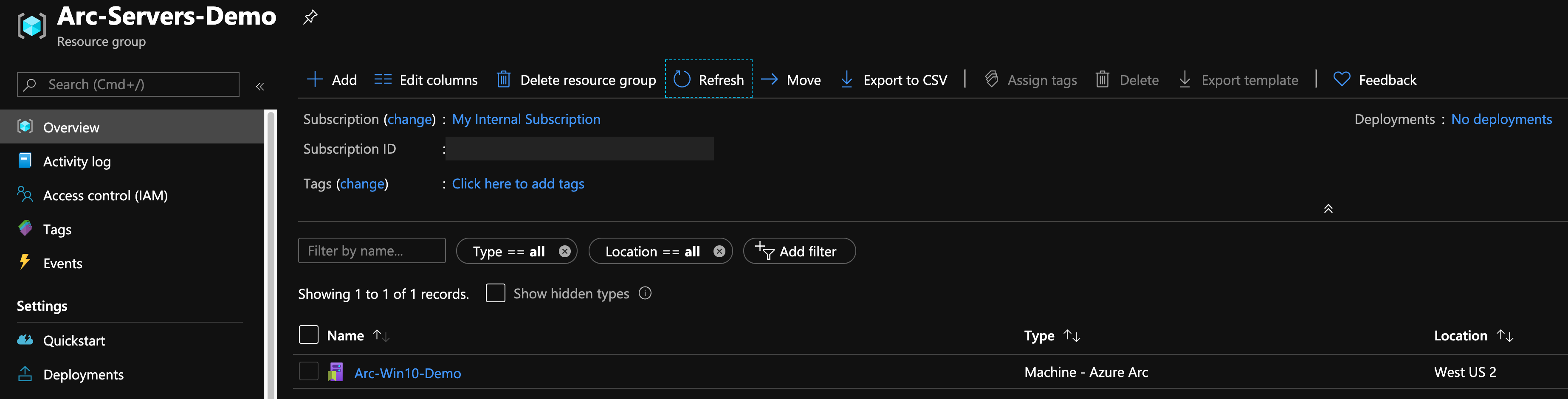
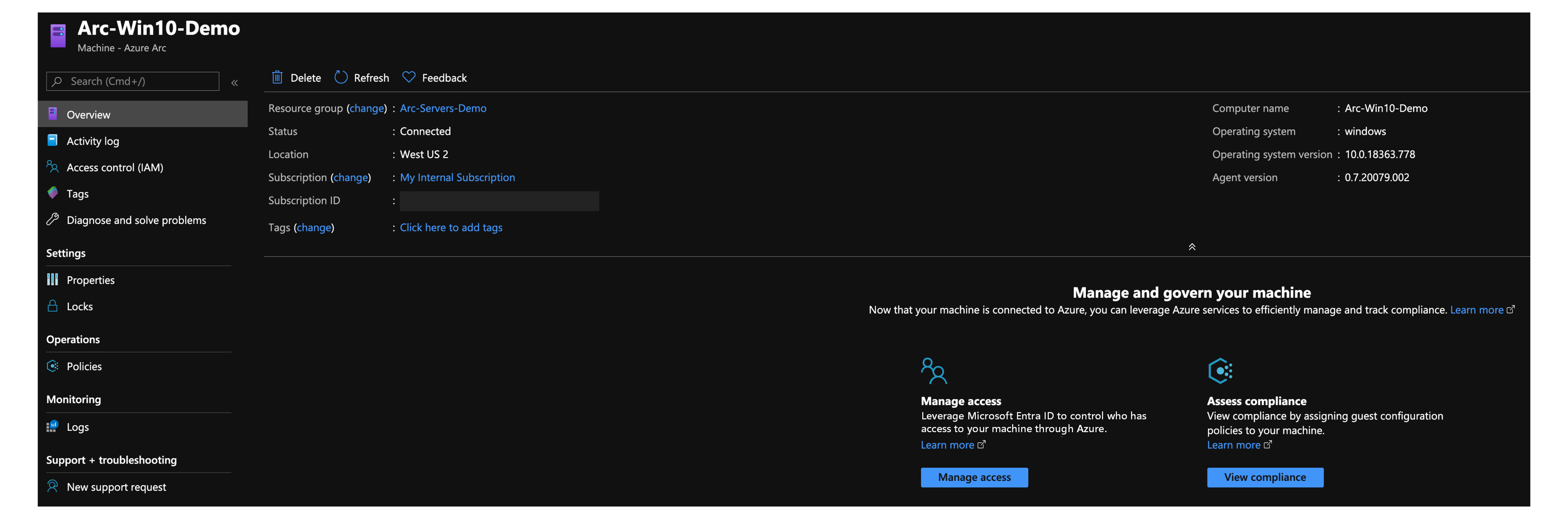
Yarı otomatik dağıtım (isteğe bağlı)
Çalıştırmanın son adımı VM'yi yeni bir Azure Arc özellikli sunucu kaynağı olarak kaydetmektir.

Gerçek kayıt işleminin tanıtımını yapmak/denetlemek istiyorsanız aşağıdakileri yapın:
PowerShell betiğinde
install_arc_agentbölümü açıklama satırı yapıprun connect commanddosyayı kaydedin. Ayrıca, kaynak grubunun oluşturulmasını açıklama satırı yapabilir veya değiştirebilirsiniz.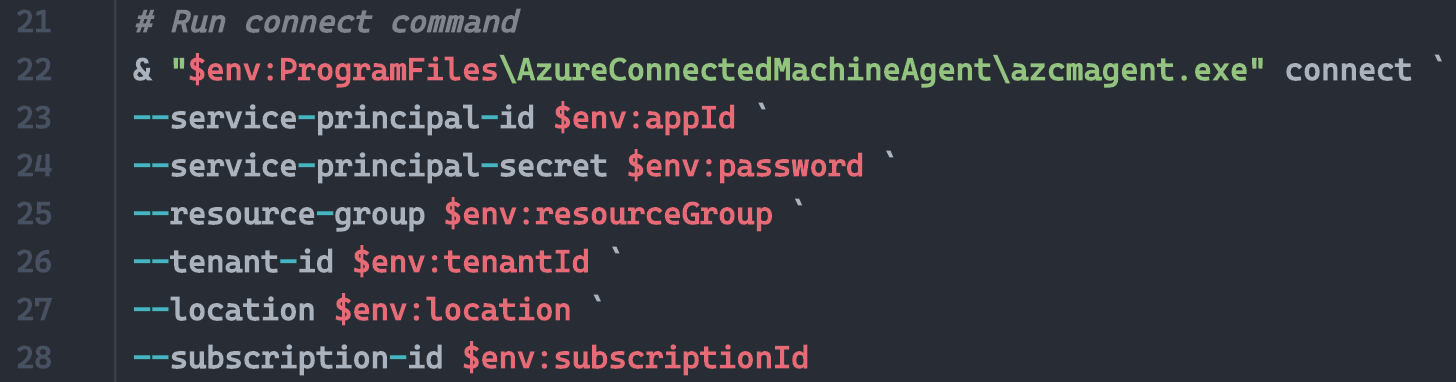

komutunu kullanarak VM'ye RDP gönderin
vagrant rdp. Kullanıcı adı/parola olarak kullanınvagrant/vagrant.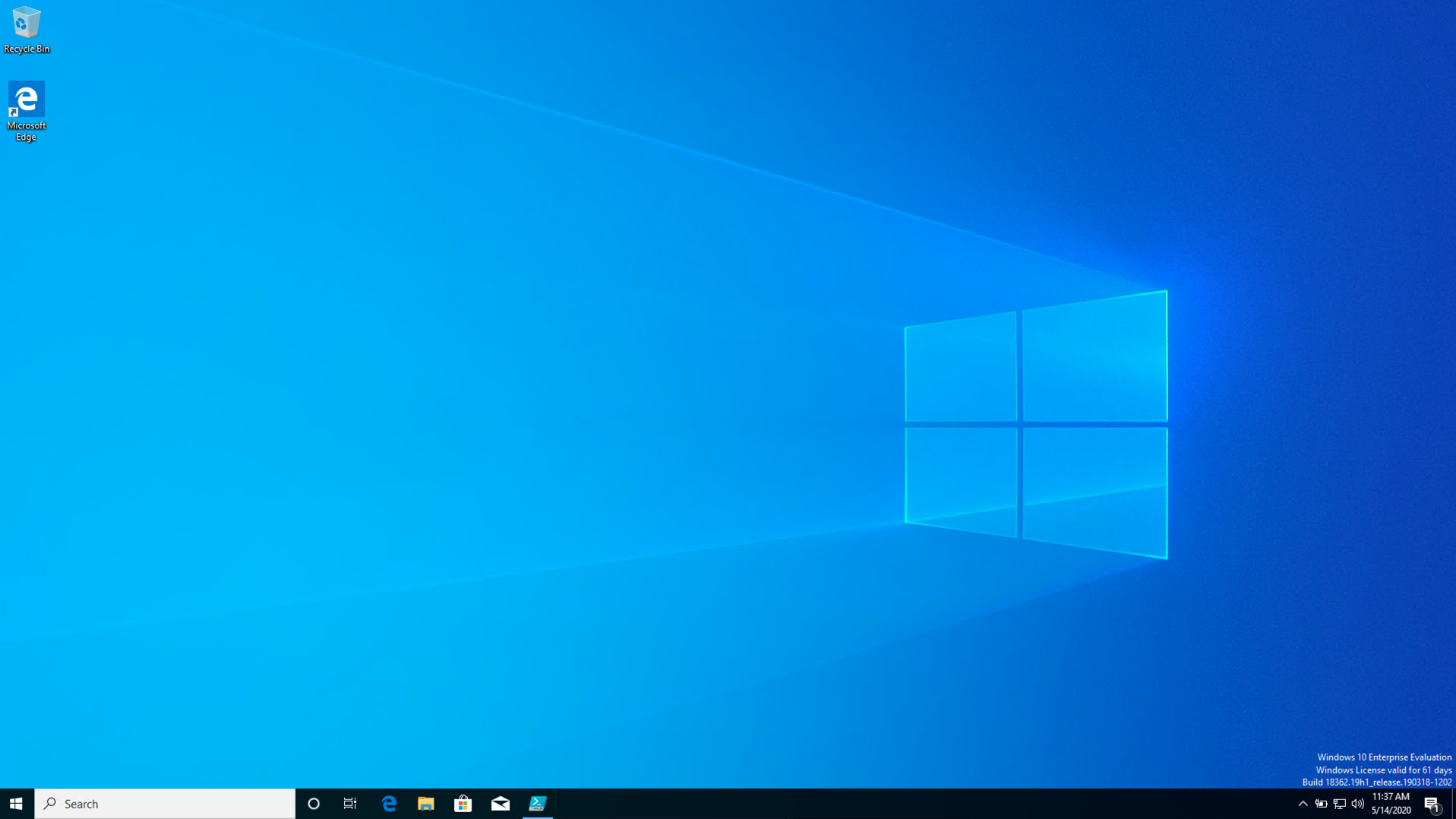
PowerShell ISE'yi Yönetici istrator olarak açın ve dosyayı ortam değişkenlerinizle düzenleyin
C:\runtime\vars.ps1.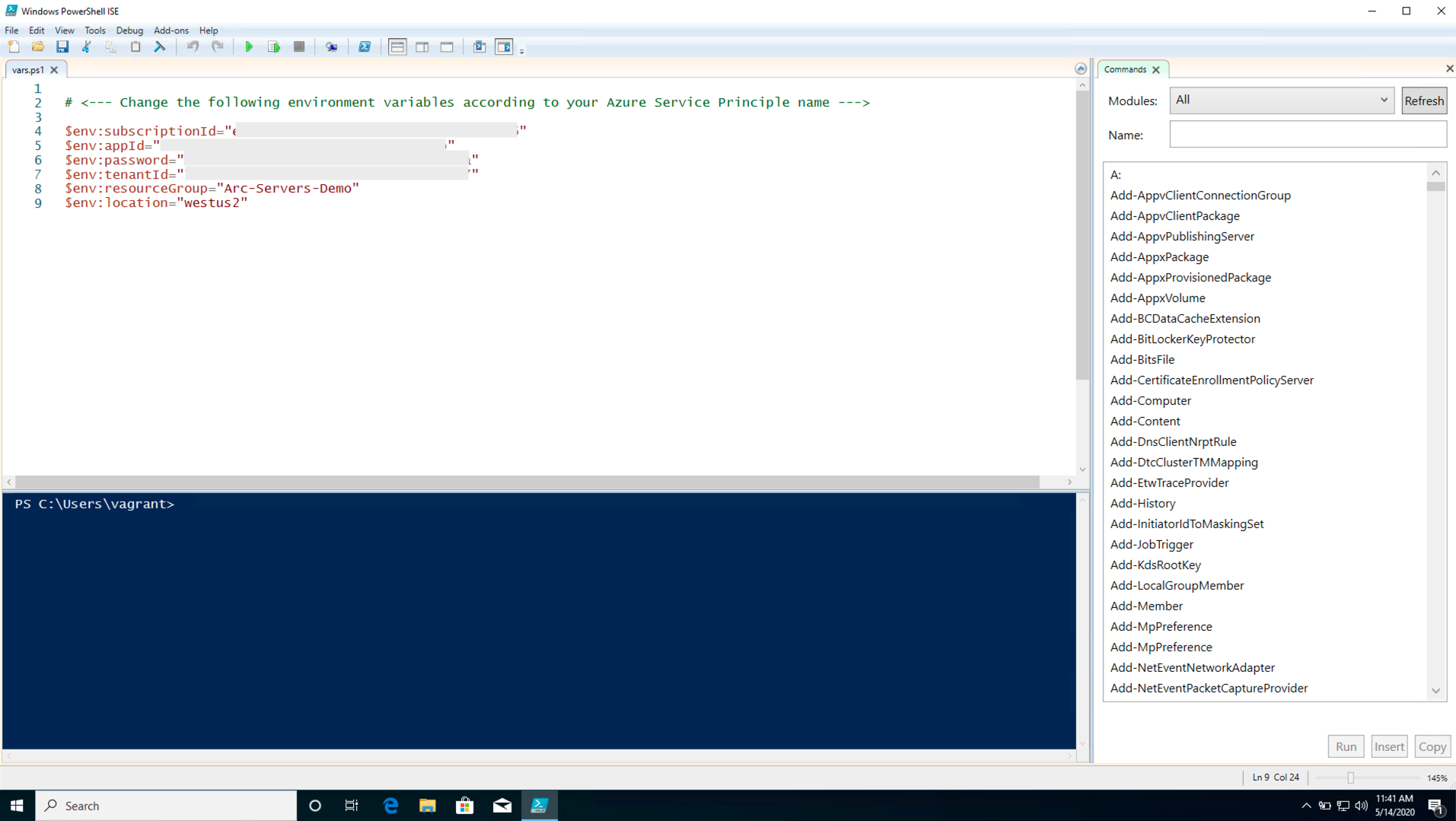
Invoke-Expression C:\runtime\vars.ps1Komutu,az group create --location $env:location --name $env:resourceGroup --subscription $env:subscriptionIdkomutu ve aynıazcmagent connectkomutu yapıştırın ve betiği yürütür.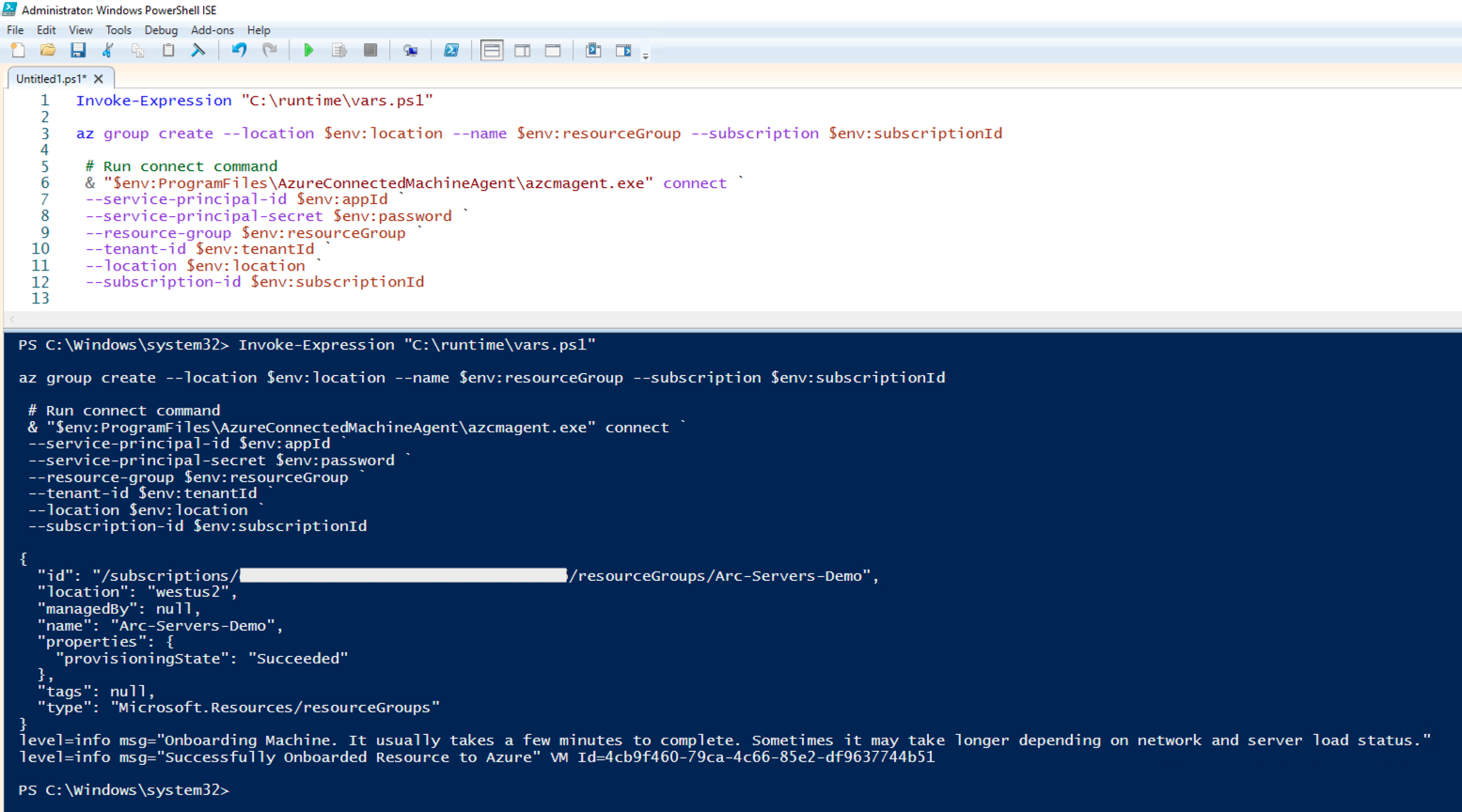
Dağıtımı silme
Dağıtımın tamamını silmek için komutunu çalıştırın vagrant destroy -f . Vagrantfile, gerçek VM'yi yok etmeden önce Azure kaynak grubunu silmek için komutunu çalıştıran bir before: destroy Vagrant tetikleyicisi içerir.
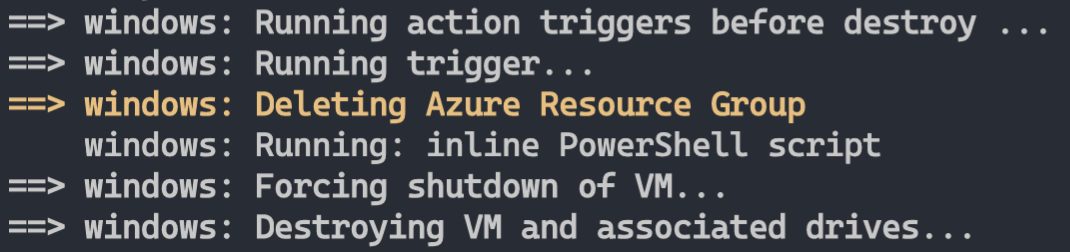
Geri Bildirim
Çok yakında: 2024 boyunca, içerik için geri bildirim mekanizması olarak GitHub Sorunları’nı kullanımdan kaldıracak ve yeni bir geri bildirim sistemiyle değiştireceğiz. Daha fazla bilgi için bkz. https://aka.ms/ContentUserFeedback.
Gönderin ve geri bildirimi görüntüleyin